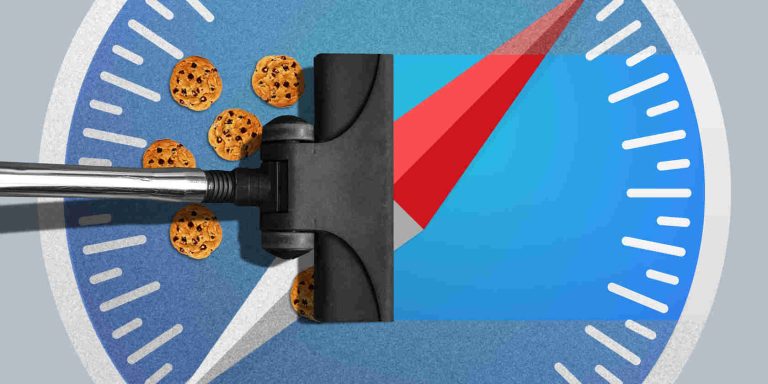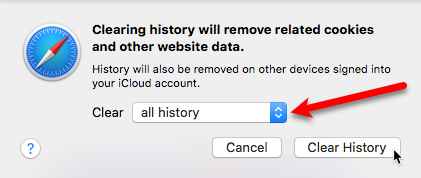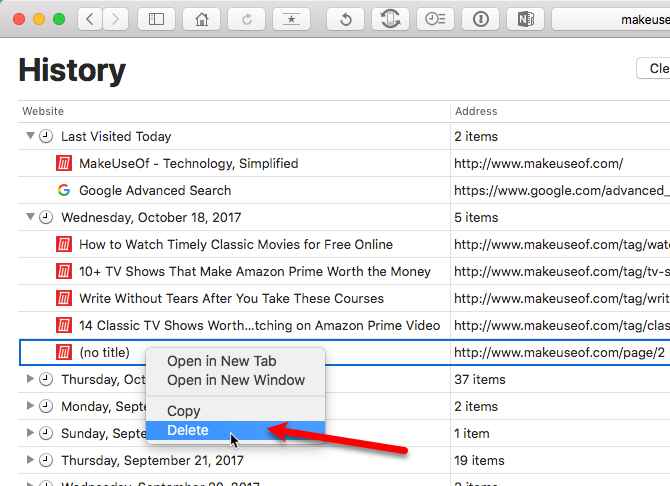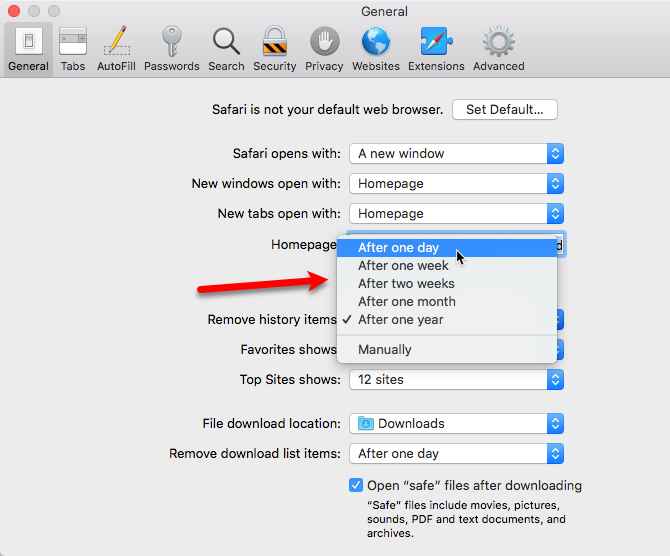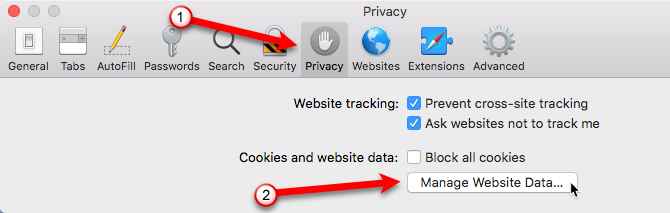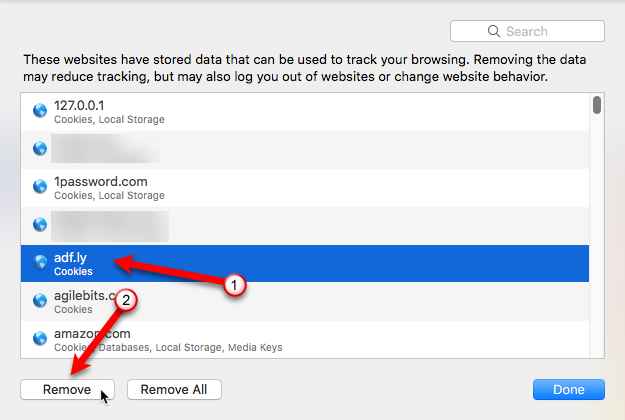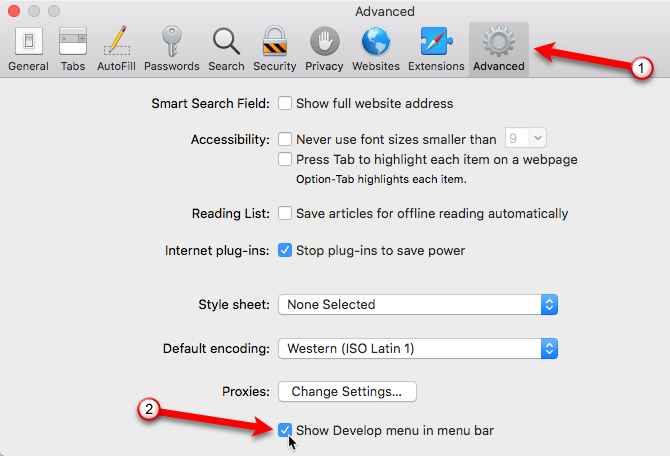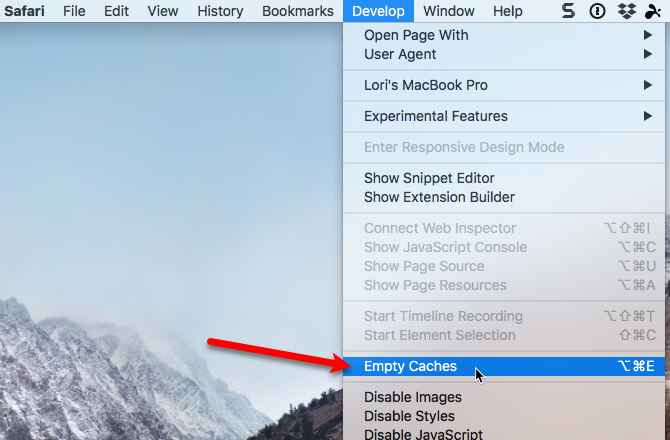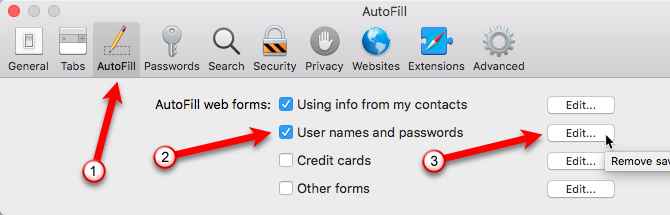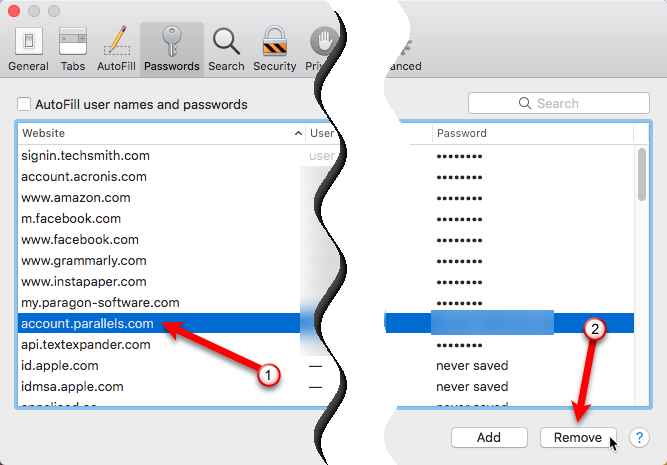در حال حاضر کاربران زمان زیادی را در اینترنت صرف می کنند و در صورتی که به وبگردی بپردازید مرورگرهای شما تمامی گشت و گذارهای شما را در بخشی به نام History ذخیره می کنند، در صورتی که نگران حفظ حریم خصوصی خود هستید می توانید به راحتی هیستوری مرورگر خود را پاک کنید. در این مقاله از مای ترفند قصد داریم آموزش پاک کردن هیستوری، کوکی و کش مرورگر Safari سیستم عامل mac را آموزش دهیم، در ادامه با ما همراه باشید.
فهرست محتوا
هیستوری مرورگر چیست؟
هر زمانی که شما در مرورگر وارد یک سایت می شوید، در گوگل جستجو می کنید یا هر صفحه ای را باز می کنید نام صفحه و URL آن در بخشی به نام History در بروزر شما ذخیره می شود. شاید برای شما هم اتفاق افتاده باشد زمانی که از یک سایت چند بار دیدن می کنید وقتی بخشی از آدرس سایت را در address bar مرورگر تایپ می کنید ادامه آدرس را مرورگر پیشنهاد می کند. این اطلاعات از همان مرورهای سابق شما نشأت می گیرد.
البته زمانی که شما در حالت Privet Mode مرورگر استفاده می کنید هیچ اطلاعاتی از شما ثبت نخواهد شد.
پاک کردن دستی هیستوری مرورگر سافاری
برای پاک کردن دستی هیستوری می بایست از مسیر Safari > History اقدام کنید.
لطفا توجه داشته باشید با کلیک روی گزینه Clear History تمامی اطلاعات اعم از کوکی و کش و اطلاعات وب سایت ها پاک خواهد شد.
در صورتی که می خواهید اطلاعات سایت ها باقی بماند و فقط هیستوری پاک شود، می بایست از منوی Safari یا History اقدام کنید و در این مرحله روی گزینه Options کلیک کنید و نگه دارید، در صفحه ای که برای شما باز می شود با کلیک روی دکمه پاک کردن هیستوری صرفا فقط هیستوری مرورگر پاک می شود.
پاک کردن برخی از سایت ها از هیستوری سافاری
شاید شما بخواهید برخی از سایت ها را از سابقه مرور خود پاک کنید برای این کار می بایست از مسیر History > Show All History بروید. در صفحه ای که برای شما باز می شود لیستی از تمامی سایت هایی است که مرور کرده اید.
برای حذف هر یک از موارد باید روی آیتم مورد نظر کلیک کنید و سپس روی گزینه Delete کلیک کنید.
حذف تاریخچه مرورگر به صورت خودکار
در سافاری می توانید تنظیم کنید که هیستوری مرورگرتان را به صورت خودکار در سیکل های زمانی هر هفته، هر دو هفته، هر سه هفته، ماهانه و سالانه حذف کنید. برای استفاده از این ویژگی باید از مسیر Safari > Preferences اقدام کنید سپس به تب General بروید و از لیست بازشوی Remove history items زمانی که می خواهید هیستوری شما پاک شود را انتخاب کنید.
کوکی چیست؟
کوکی ها فایل های کوچکی هستند که توسط وب سایت هایی که بازدید می کنید ساخته و در کامپیوتر شما ذخیره می شوند. معمولا کوکی ها برای خدمات دهی بهتر سایت به شما ایجاد می شوند و رفتار شما در سایت را ذخیره می کنند.
به عنوان مثال زمانی که شما از یک سایت فروشگاهی بازدید می کنید و تعدادی محصول به سبد خرید خود اضافه می کنید ولی خرید خود را تکمیل نمی کنید و از سایت خارج می شوید. اگر ۲ روز دیگر نیز به سایت سر بزنید خواهید دید محصولاتی که قبلا به سبد خرید اضافه کرده بودید هم چنان در سبد خرید شما باقی مانده است.
پاک کردن تمامی کوکی ها یا کوکی های یک سایت خاص
در مرورگر سافاری می توانید تمامی کوکی هایی که در سیستم شما ذخیره شده است را به یک باره حذف کنید یا می توانید کوکی های مربوط به یک سایت خاص را حذف کنید.
برای استفاده از این ویژگی می بایست از مسیر Safari > Preferences اقدام کنید سپس تب Privacy را انتخاب کنید و روی دکمه Manage Website Data کلیک کنید. در صورتی که نمی خواهید هیچ کوکی ای در سیستم شما ذخیره شود می توانید تیک گزینه Block all cookies را فعال کنید. لطفا توجه داشته باشید با حذف کوکی ها یا عدم اجازه به ذخیره کوکی در سیستم هر باری که می خواهید وارد پنل های مدیریتی سایت ها شوید یا وارد حساب کاربری خود در فروشگاه های اینترنتی شوید بالاجبار باید نام کاربری و رمز عبور خود را وارد کنید.
پس از انجام مراحل بالا یک لیست از تمامی کوکی ها برای شما در یک لیست نمایش داده خواهد شد. برای حذف هر یک از کوکی ها پس از انتخاب آن ها روی دکمه Remove کلیک کنید، در صورتی که لیست کوکی ها زیاد است می توانید از باکس جستجو که در بالا سمت راست تعبیه شده است استفاده کنید.
همچنین در صورتی که می خواهید تمامی Cookies ها را به یک باره حذف کنید می توانید روی دکمه Remove All کلیک کنید.
کش چیست؟
زمانی که شما از یک سایت دیدن می کنید یک سری از اطلاعات از سایت ها در مرورگر شما و بخشی از هارد شما به نام حافظه موقت ذخیره می شوند، این اطلاعات ممکن است برخی از تصاویر سایت باشد یا فایل های Html و CSS باشد. ذخیره شدن این فایل ها باعث می شود تا سایت در دفعات دیگر زودتر باز شود.
گاهی اوقات ممکن است حجم فایل های کش به حدی برسد که فضای زیادی از درایو شما را اشغال کند، در ادامه با ما همراه باشید تا نحوه پاک کردن فایل های کش در مرورگر سافاری را یاد بگیرید.
پاک کردن کش مرورگر سافاری
برای پاک کردن فایل های کش در Safari نیازمند این هستید که Develop menu را در سافاری فعال کنید. احتمالا به طور پیش فرض این گزینه فعال نیست برای فعال سازی می بایست از مسیر Safari > Preferences اقدام کنید سپس گزینه Advanced را انتخاب کنید. در انتهای صفحه یک گزینه به نام Show Develop menu in menu bar box وجود دارد که باید آن را فعال کنید.
پس از انجام مراحل بالا می بایست تمامی پنجره های اضافی را ببندید و وارد مرورگر سافاری شوید، از منوی جدیدی که به لیست منوها اضافه شده همانند تصویر زیر گزینه Develop را باز کنید سپس روی گزینه Empty caches کلیک کنید.
لطفا توجه داشته باشید که پس از حذف فایل های کش برخی سایت ها برای شما نسبت به گذشته کمی کندتر لود خواهد شد.
تکمیل کننده خودکار
شاید دیده باشید که وقتی یک بار اطلاعات ورود به یک سایت را وارد می کنید و پس از آن مجدد می خواهید از آن سایت استفاده کنید مرورگر نام کاربری و رمز عبور شما را ذخیره کرده است و نیازی به وارد کردن مجدد اطلاعات ندارید. در صورتی که بنا به دلایل حفظ داده های مهم و حریم خصوصی نمی خواهید که مرورگر این اطلاعات را ذخیره کند در ادامه این مقاله همراه ما باشید.
غیرفعال کردن تکمیل کننده خودکار مرورگر سافاری و حذف داده ها
اگر می خواهید که AutoFill را غیرفعال کنید می بایست از مسیر Safari > Preferences اقدام کنید سپس تب AutoFill را همانند تصویر پایین انتخاب کنید. در صفحه ای که برای شما باز شده است ۴ گزینه پیش روی شما است در صورتی که تمامی ۴ گزینه را غیرفعال کنید در هیچ یک از سایت ها هیچ اطلاعاتی از شما ذخیره نخواهد شد.
همچنین یک دکمه به نام Edit تعبیه شده است که می توانید با کلیک روی آن ها اطلاعات قدیمی که قبلا ذخیره شده است را پاک کنید.
به عنوان مثال اگر روی دکمه Edit که در کنار User names and password وجود دارد کلیک کنید یک صفحه برای شما باز می شود و از شما رمزعبور یوزرتان را می خواهد، وقتی رمز را وارد کنید در یک صفحه جدید تمامی نام کاربری ها و رمزهای عبوری که ذخیره شده است را برایتان به نمایش می گذارد.
می توانید با کلیک روی هر کدام از سایت ها و انتخاب دکمه Remove آن پسورد را پاک کنید.
ذخیره شدن کوکی ها و برخی از اطلاعات سایت ها می تواند وبگردی را برای شما ساده تر کند ولی ممکن است حریم خصوصی را به خطر بیاندازد، نظر شما درباره ذخیره شدن اطلاعات چیست؟ آیا شما به طور مرتب کش و کوکی مرورگرتان را پاک می کنید؟